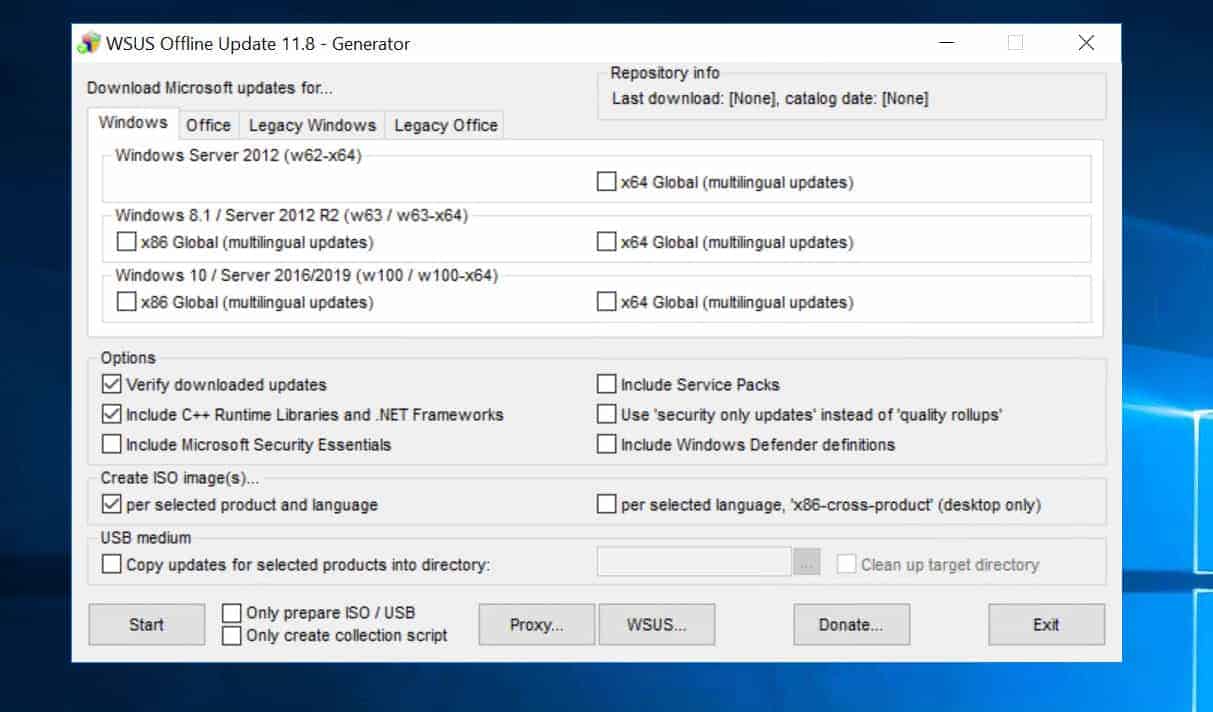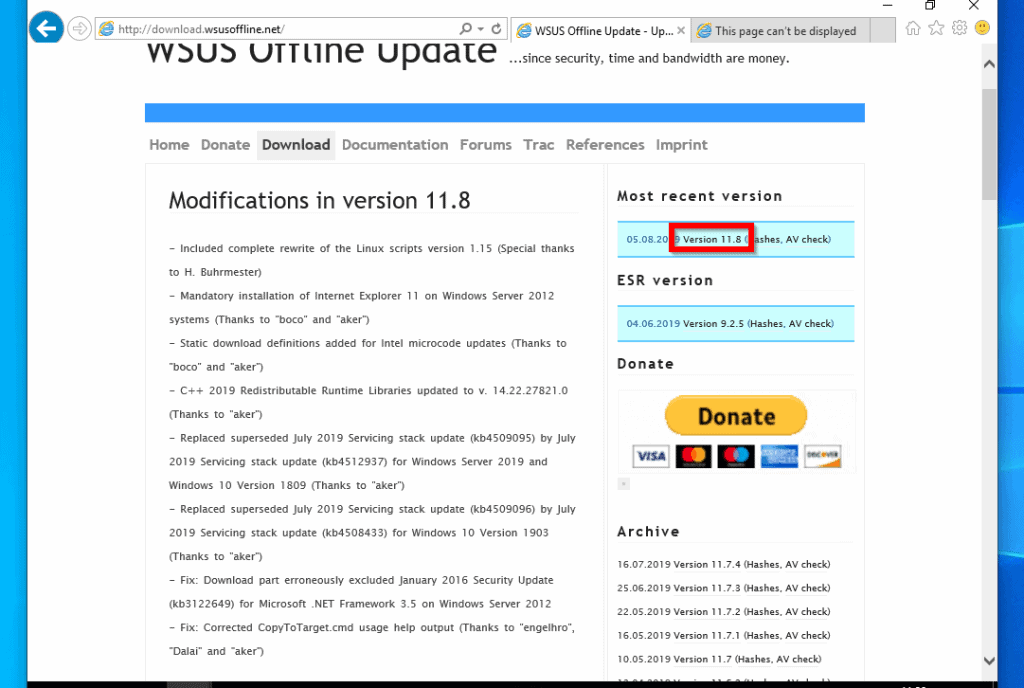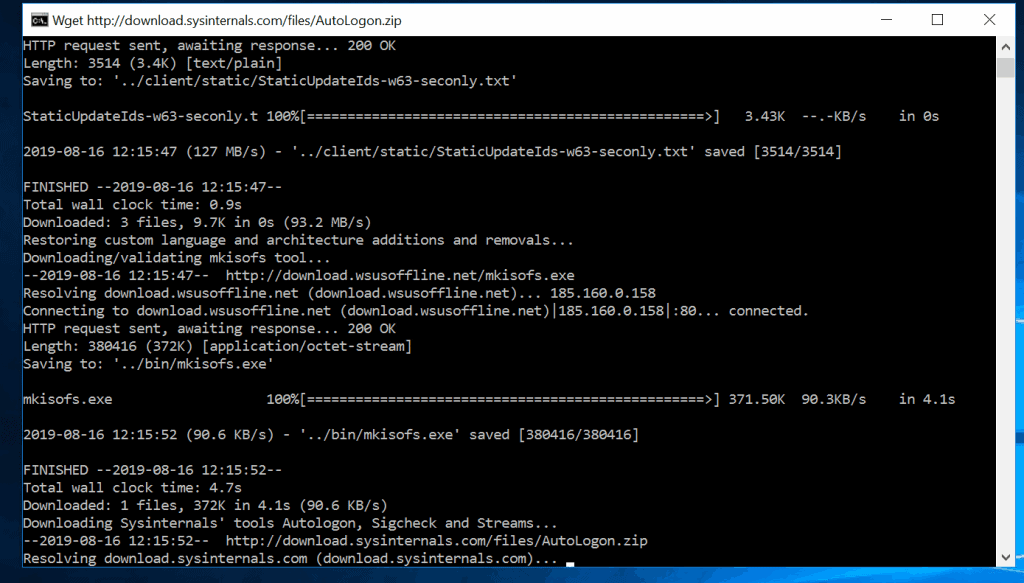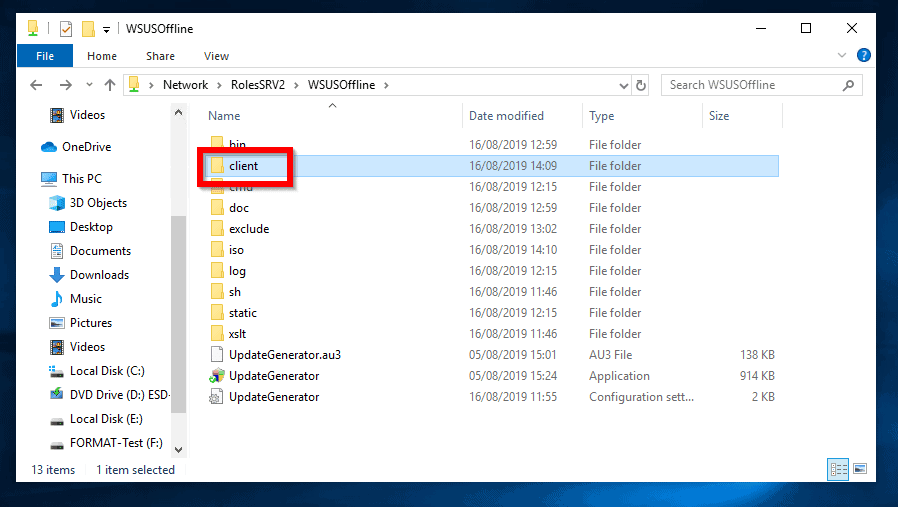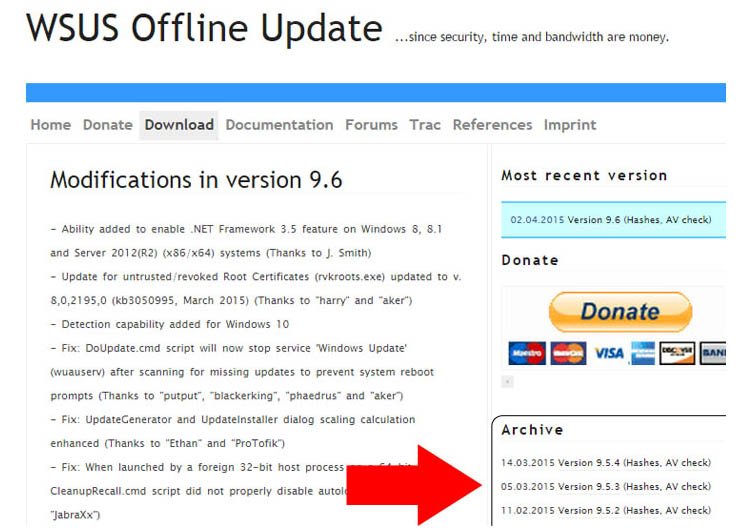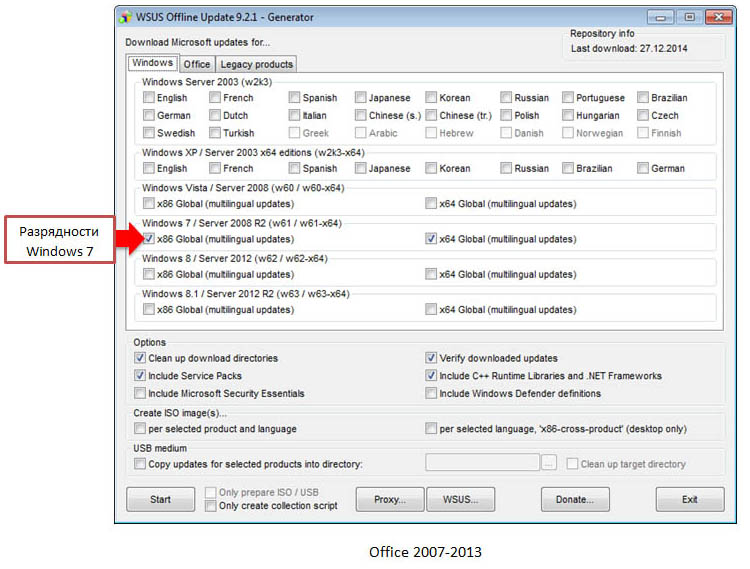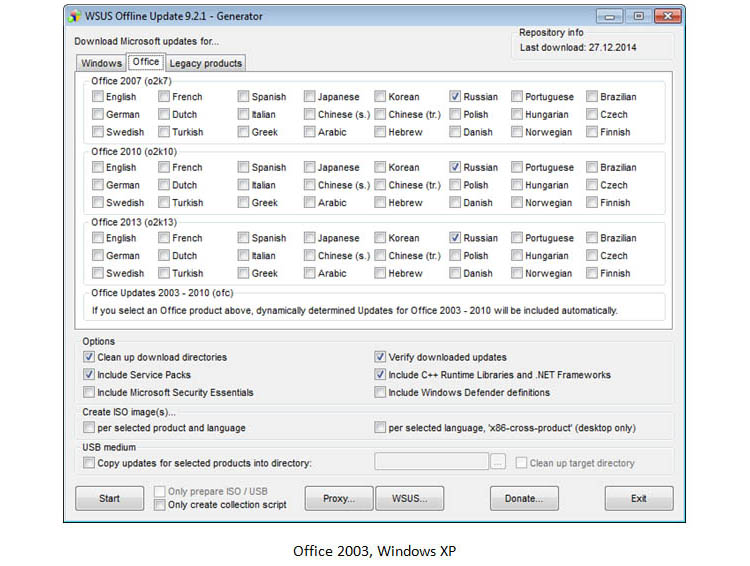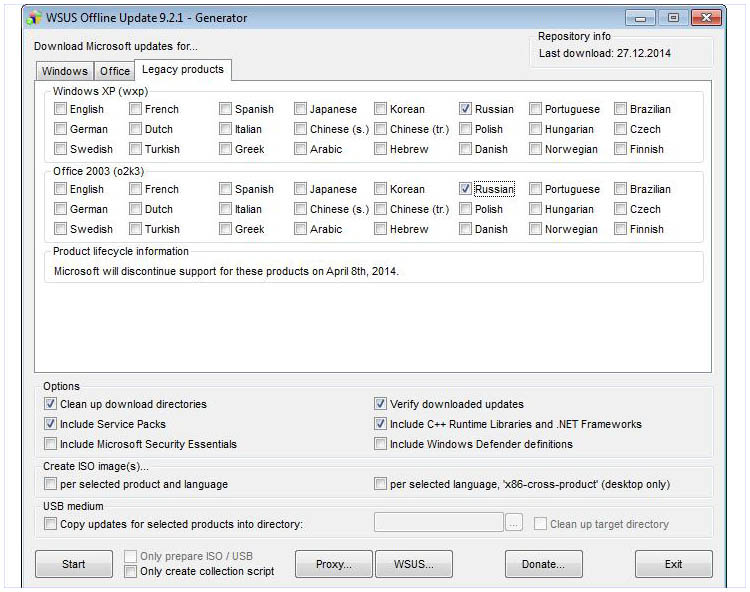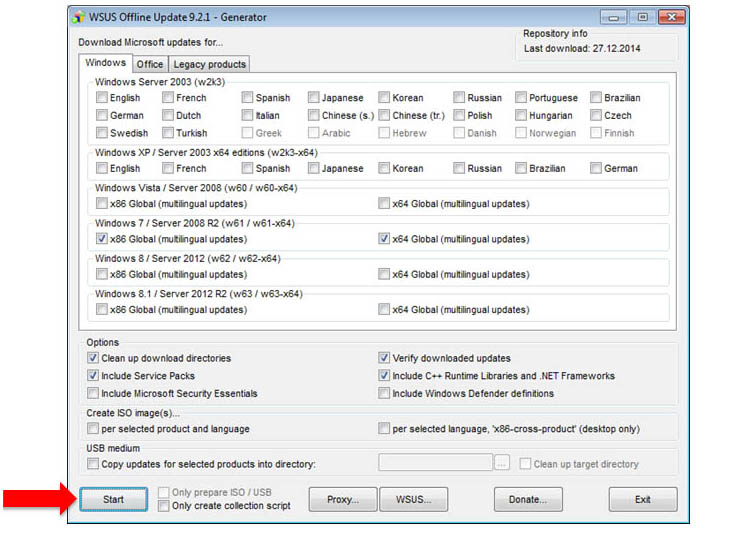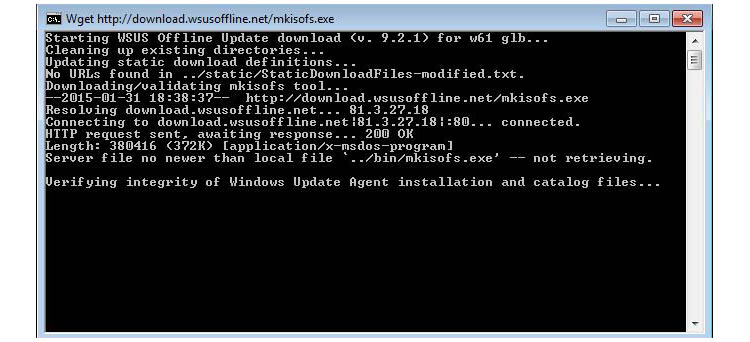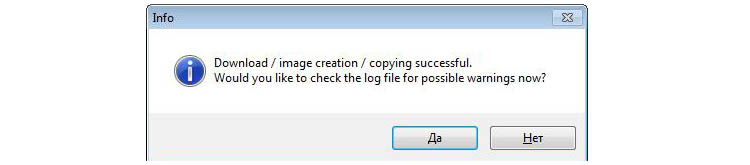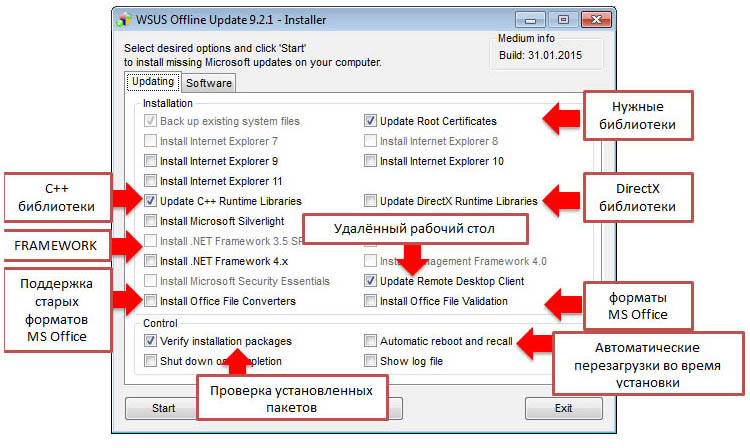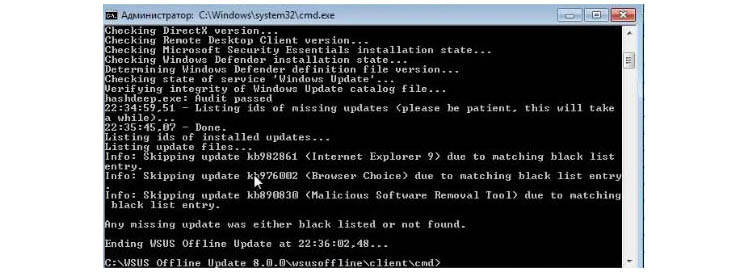- Linux и Windows: помощь админам и пользователям
- Администрируем и настраиваем Windows, Linux.
- WSUS Offline Update – Установка обновлений Windows без интернет подключения и WSUS
- How to Use WSUS Offline Update Tool to Patch Offline Computers
- What is WSUS Offline Update?
- How to Update Offline Computers with WSUS Offline Update Tool:
- Download and Prepare WSUS Offline Update Tool
- Download Windows Updates with UpdateGenerator.exe
- Install Offline Updates with UpdateInstaller.exe
- Conclusion
- Флешка сисадмина часть 2. Обновление Windows без интернета
- Возможные проблемы!
Linux и Windows: помощь админам и пользователям
Администрируем и настраиваем Windows, Linux.
WSUS Offline Update – Установка обновлений Windows без интернет подключения и WSUS
Сегодня мы рассмотрим работу одной очень полезной программы для обслуживания Windows систем, которая может пригодится вам в случае если вы не можете обновить систему через WSUS или Microsoft Update.
Программа называется WSUS Offline Update (ранее известна как c’t offline Update). Программа создана и поддерживается Torsten Wittrock. Её основное предназначение заключается в скачивании всех критических обновлений или обновлений безопасности в локальную папку и устанавливать те их них, которых не хватает в системе. При этом нет необходимости быть подключенным к интернету или работающему WSUS серверу.
Программа поддерживает обновления для Windows XP, Windows Vista, Windows 7, Server 2003, Server 2003 R2, Server 2008 и Server 2008 R2 , Office 2003, Office 2007 и Office 2010. Вы можете выбрать требуемые языки, включить или исключить сервис паки, .Net Frameworks, библиотеки C++ Runtime libraries, обновления Windows Defenders , Microsoft Security Essentials и так далее. Обновления можно скачивать либо непосредственно с Microsoft Update либо с вашего сервера WSUS.
После скачивания вы можете создать ISO образ на основе продукта или языка, или только на основе языка. Или просто скопировать набор выбранных обновлений на USB диск. Затем с помощью следующего компонента вы можете обследовать компьютер, который должен быть обновлен, либо через сеть, либо локально. Данный компонент проверит компьютер на наличие неустановленных обновлений и установит только те, которых не хватает в системе.
Но давайте о все по порядку.
Получение обновлений
Для начала скачайте последнюю версию WSUS Offline Update с сайта download.wsusoffline.net.
Теперь нам необходимо получить список обновлений и в качестве дополнения создать образ обновлений. Скаченный файл распакуйте и поместите либо локально, либо на сетевую шару. Если вы выбрали сетевое расположение, подключите сетевой диск. Затем запустите файл “UpdateGenerator.exe”.
Как вы можете видеть в программе довольно большое количество опций. Все скаченные обновления будут храниться в поддиректориях исполняемого файла. Заранее проверьте что там достаточно свободного места.
После выбора нужных языков и продуктов нажмите “Start”. Программа сначала получит список доступных обновлений и затем начнет скачивать те из них, которые ещё не скачены. Это означает что вы можете периодически повторять запуск программы для получения свежих обновлений без необходимости скачивать все полностью заново. В зависимости от вашего интернет канала и выбора продуктов скачивание может занять продолжительное время.
Программа также определит замененные обновления, отметит их и при необходимости удалит.
Обновление клиентов
После того как обновления скачены, вы можете создать CD/DVD/USB образ для обновления компьютера. Вообще вы можете запустить установку по сети, однако это не предпочитаемый метод и немного не понятно зачем вам в этом случае данная программа, т.к. это уже не совсем офлайн обновление Для этого расшарьте сетевую папку и подключите её в качестве сетевого диска на нужный компьютер, так как скрипт не работает с UNC путями. Далее запустите файл “UpdateInstaller.exe”. с правами администратора. .
Графический интерфейс даст вам возможность отметить только доступные опции – все зависит от вашего компьютера, установленных на нем продуктов и скаченных обновлений. Вы можете отметить опцию автоматической перезагрузки и повторного вызова программы. Однако тут стоит отметить что данная функция не работает в случае работы по сети под временным аккаунтом. Это изначальное поведение и оно может быть исправлено вами самостоятельно, если вам это действительно необходимо.
Однако, давайте начнем процесс. Для этого нажмем на кнопку “Start”.
Автоматизация
Программа опубликована под лицензией GNU/GPL и большинство её компонентов представляют из себя простые vb или AutoIt скрипты. Можно самостоятельно изменить поведение программы исключив определенные обновления, включить дополнительные и так далее. Для этого внимательно прочитайте FAQ (он находится в директории “doc”).
Так же вы можете автоматизировать процесс поддержания ваших образов в актуальном состоянии. В директории “cmd” вы найдете набор скриптов которые помогут вам в этом. Для обновления образов в день выпуска обновлений создайте скрипт вызывающий файлы “DownloadUpdates.cmd” и «CreateISOImage.cmd” (или “CopyToTarget.cmd” при размещении обновлений на USB диске) с нужными параметрами и поместите его в планировщик задач для выполнения в нужные даты.
Полезная информация
Рекомендую надежные грузовые перевозки в Украине от компании «Первая Грузовая». Наша компания неоднократно пользовалась услугами данного перевозчика и всегда все было на самом высоком уровне.
How to Use WSUS Offline Update Tool to Patch Offline Computers
Browse Post Topics
What is WSUS Offline Update?
WSUS Offline Update is a free tool that allows you to download Microsoft updates. Then install the updates on offline computers (computers without internet connection).
WSUS Offline Update tool has the option to copy the update files into a USB stick. You could also create ISO images. You can then insert the USB stick or ISO DVD into the offline computer and install the updates.
The tool supports updates for Windows, Office and legacy products.
How to Update Offline Computers with WSUS Offline Update Tool:
To perform this task you need the following:
- A Windows 7 or 10 PC or Windows Server computer with internet connection and enough space to store the updates (Required)
- A folder on the computer to save the downloaded zip file (required)
- A USB, or DVD drive (Optional)
Here are the steps to update an offline Windows PC with WSUS Offline Update tool:
Download and Prepare WSUS Offline Update Tool
To download WSUS Offline Update tool:
- Open the Download link.
- When the page opens (see the image above), below “Most recent version”, click the link that begins with “Version..” (highlighted in the previous image).
- Save the zip file to a preferred folder on your computer.
- Then extract the zipped file (Right-click the file then select Extract All). After unzipping the file, when you open the folder, it will have the contents shown in the image below:
Download Windows Updates with UpdateGenerator.exe
Here are the steps for this task
- Open WSUS Offline Update (unzipped in the previous step)
- Then double-click UpdateGenerator. The Update Generator tool will open.
- Next, select the updates you wish to download. There are 4 tabs in this version: Windows, Office, Legacy Windows and Legacy Office. Click each tab and select the products you want to download updates for.
- Next, configure the Options. You can Include Service Packs (checked by default), Create ISO image(s) and/or Copy updates into a directory.
- You can also configure a Proxy server if you need one to connect to the internet.
- Finally, you are able to add the URL of your WSUS server.
- When you finish making your selections, click Start to initiate download. WSUS Offline Update will launch a command prompt and start downloading your selected updates.
- When the download is completed, you will be notified.
You may click Yes to view warnings. It is strongly recommended to click Yes so you can view warnings.
Install Offline Updates with UpdateInstaller.exe
The last step in this guide is to install the updates on a computer that is not connected to the internet. There are 3 available options:
- Share the WSUSOffline folder and access it via a network share
- Copy the folder to a USB stick/drive
- Burn the ISO image into a DVD
To access the update folder, open WSUSOffline folder:
There are two folders of interest: client and iso.
- You can access the client folder over the network. You could also copy it to a USB drive.
- Another important folder is the iso folder. If you selected to extract ISO during the download setup, ISO image will be created in this folder.
For the remaining part of this guide I will access the client folder via a network share.
To install updates on a computer offline using WSUS Offline Update (from a network share):
- From the client computer, open the share for example, \\servername\WSUSOffline
- Then click the client folder.
- Finally, to install offline updates with WSUS Offline Update, double-click UpdateInstaller
- Then select available updates and click Start. The updater will launch a command prompt and start updating the computer.
- When the updater finishes updating the computer, it will return a report. If you did not check the option to auto shutdown the computer, you will have to shut it down manually for the update to complete.
Conclusion
Performing Windows update on offline computers with WSUS Offline Update is extremely useful. Especially if, 1. you do not want all your computers to connect to Microsoft update and download updates. 2. you have computers on your network that do not have internet connections.
No matter your reason for using WSUS Offline Update tool, I hope this guide made life easier for you!
Have a question or want to leave a comment? Use the “Leave a Reply” form at the end of this page. Alternatively, you could share your experience with WSUS Offline Update tool.
Want to solve more Windows 10 problems, visit our Windows 10 How-To page.
Флешка сисадмина часть 2. Обновление Windows без интернета

В данной статье я расскажу о различных типах обновлений, объясню принцип работы программы по работе с обновлениями без интернета под названием WSUS Offline Update, а так же разберу возможные проблемы, с которыми быть может Вы столкнётесь в процессе работы с данной программой.
Программный продукт WSUS Offline Update от немецких программистов позволяет скачать базу обновлений для ОС XP, 7, 8 и серверных версий Windows. Её можно записать на флешку и всегда иметь при себе. Новую версию можно качнуть с сайта wsusoffline.net. Но я выбрал версию 9.21 (скачать) т.к. в новых уже перестали поддерживать Windows XP, а эта всё ещё поддерживает данную ОС. На дворе 2015 год, а старушка XP в моём учебном заведении ещё установлена на доброй половине машин. И рискну предположить, что в близжайшую пятилетку ситуация не изменится в корне.
По результатам прошлой статьи в нашей созданной папке SystemFlash есть папочка OfflineUpdate. Закидываем в неё загруженную папку wsusoffline921 и приступаем к работе.
Шаг 1. Заходим в папку wsusoffline921 и запускаем файл UpdateGenerator.exe.
Шаг 2. Выбираем языки и разрядность продуктов, а также что именно будем скачивать.
Ниже в каждом меню у нас представлены различные опции. Расшифрую каждую из них:
- Clean up download directories – очистка папки temp
- Include Service Packs – включать сервис паки
- Include Microsoft Security Essential – антивирь майкрософта
- Verify download updates – проверять обновления
- Include C++ Runtime Libraries and .NET Frameworks – скачивать библиотеки и фраймворк
- Include Windows Defender definitions – включать обновление для Windows защитника
Остальные расшифровывать не буду, ибо не нужны они. Жирным выделил то, что включено у меня.
Шаг 3. Обновим базы нашей программы. В правом верхнем углу можно увидеть дату последнего обновления баз. Ниже скринкаст который разъяняет что нажать, чтобы обновить базы.
Дожидаемся окна Info. Жмём нет и ожидаем, пока новые обновления загрузятся.
Видим, что справа в верхнем углу обновились данные за последнее число.
Шаг 4. Установка обновлений на конечный компьютер пользователя.
Заходим в папку wsusoffline921, затем в папку client и запускаем UpdateInstaller.exe
На Internet Explorer галочки ставить не надо, т.к. он устанавливается на английском языке!
Шаг 5. Жмём старт и дожидаемся установки обновлений. После всех перезагрузок запускаем эту программу снова и жмём start. По итогу должно выскочить следующее сообщение.
Шаг 6. В принципе всё. Но лучшу всего по возможности дообновлять Windows стандартными средствами чарез при появлении интернета. Для этого перейдём ПУСК-ПАНЕЛЬ УПРАВЛЕНИЯ-ЦЕНТР ОБНОВЛЕНИЯ WINDOWS-ПРОВЕРКА ОБНОВЛЕНИЙ. После проверки устанавливаем новые заплатки для нашей ОС.
Возможные проблемы!
Если в процессе скачивания файл wsusscn2 доходит до 99% и скорость падает на 0, то нужно взять и удалить файл wsusscn2.cab (или вообще все файлы из папки wsusoffline921\client\wsus). Вроде по этой теме всё…больше нюансов в работе с данной программой на момент написания статьи автор не встретил.
Пишите свои вопросы и пожелания в комментариях под данной статьёй, ставьте лайки, подписывайтесь на мой блог.